Ms.Word merupakan salah satu aplikasi yang wajib dikuasai oleh generasi milenial. Terlebih lagi, bisa dikatakan bahwa hampir semua jenis dokumen yang kita buat harus dalam bentuk ketikan komputer kecuali beberapa dokumen tertentu seperti surat lamaram pekerjaan, masih harus ditulis tangan. Sebenarnya bukan tanpa alasan mengapa hampir semua dukumen harus diketik menggunakan perangkat komputer diantaranya agar dokumen mudah dibaca, mengurangi resiko dokumen rusak atau hilang, dokumen dapat diedit kapanpun sesuai kebutuhan, dan masih banyak alasan lainnya.
Menggabungkan Dokumen Microsoft Word
Selain digunakan untuk mengetik tulisan/ dokumenyang kita butuhkan, nyatanya di aplikasi Ms.Word juga tersedia berbagai macam fitur yang bermanfaat bagi penggunanya. Salah satu fitur bermanfaat yang belum diketahui oleh banyak pengguna adalah fitur menggabungkan beberapa dokumen Ms.Word menjadi satu. Fitur ini akan sangat bermanfaat bagi kamu yang sedang membuat tulisan yang dibagi menjadi beberapa dokumen, seperti ketika sedang membuat skripsi.
Biasanya menggabungkan beberapa dokumen Ms.Word, kita akan copy-paste dokumen-dokumen tersebut menjadi satu dokumen atau menggunakan aplikasi dan situs pengganbung dokumen. Tapi, sebenarnya ada cara mudah menggabungkan banyak dokumen menjadi satu di Ms.Word. Kamu bisa ikuti beberapa langkah berikut untuk menggabungkan banyak dokumen di Ms.Word.
Cara Menggabungkan Beberapa Dokumen Word Jadi Satu
1. Siapkan beberapa dokuman Ms.Word yang sudah selesai dibuat dan siap digabungkan menjadi satu dokumen. Pastikan kamu sudah mengatur urutan dokumen tersebut bedasarkan judul.
2. Pilih dan buka salah satu dokumen yang memiliki urutan teratas. Posisikan ikon siap ketik berada dipaling belakang tulisan dan kemudian buat halaman baru. Klik folder Insert dan kemudian pilih menu Page Break.
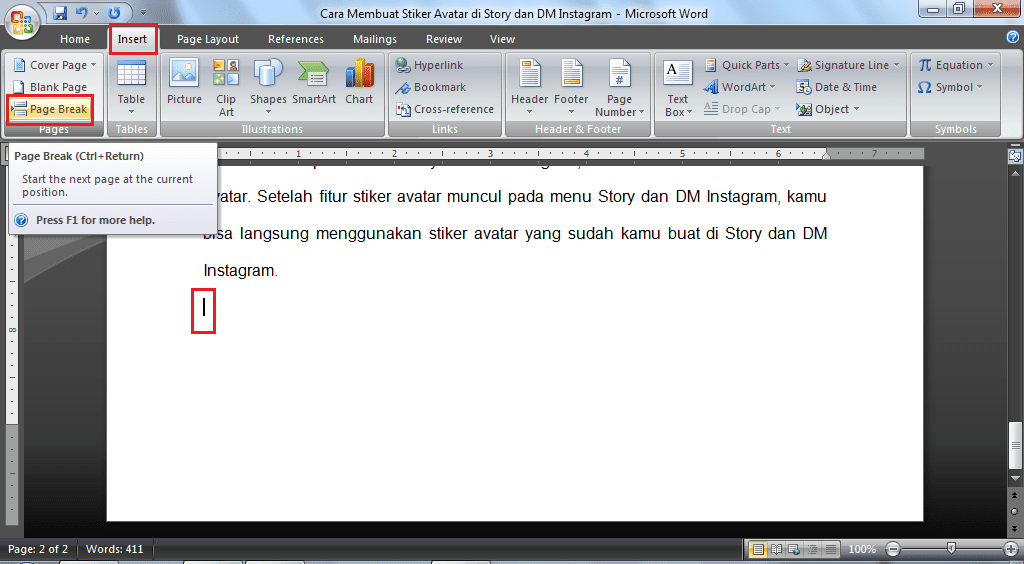
3. Setelah halaman baru siap, masukkan dokumen lainnya dengan cara klik folder Insert, kemudian klik ikon panah bawah menu Object dan pilih Text from file…

4. Cari dan pilih dokumen selanjutnya yang ingin kamu tambahkan. Tidak hanya satu file dokumen saja, kamu bisa langsung menambahkan beberapa file dokumen sekaligus. Tips untuk menambahkan beberapa dokumen sekaligus pilih dokumen bedasarkan urutan, jangan asal memilih dokumen. Setelah dokumen dipilih, klik tombol Insert untuk menambahkan dokumen-dokumen tersebut.
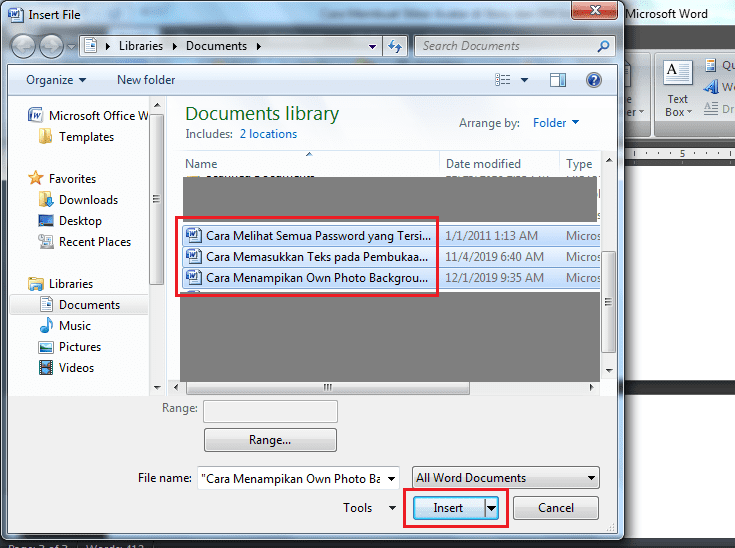
5. Selesai, sekarang semua dokumen yang ingin kamu yang ingin kamu gabungkan sudah menjadi satu dokumen. Sekarang kamu hanya perlu merapikan tampilan tulisan tersebut sebelum menyimpan dan mencetaknya.
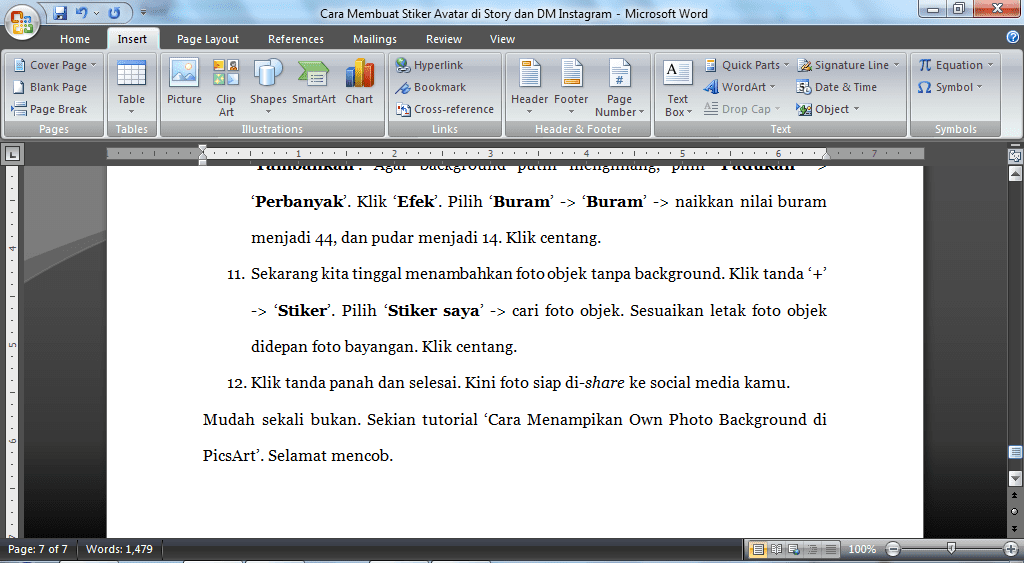
Penutup
Bagaimana? Mudah sekali bukan menggabungkan beberapa dokumen di Ms.Word menjadi satu dokumen. Dengan menggunakan tips diatas, kamu tidak perlu menggunakan aplikasi maupun situs apapun untuk menggabungkan dokumen Ms.Word. Lakukan beberapa langkah diatas untuk menggabungkan beberapa dokumen kamu di aplikasi Ms.Word.


















